
360快剪辑是一款专业的视频剪辑软件,同时还可以录制小视频,那么,360快剪辑怎么录制视频呢?接下来,小编就为大家带来360快剪辑视频录制教程,赶快来看一下。
360快剪辑视频录制教程:
1、首先打开360快剪辑,前提是你先安装360浏览器,然后再点击“网络视频”,搜索需要录制的视频。

2、然后在点击“录制小视频”进入录制页面。

3、进入录制页面后,点击页面上的红圈圈就开始录制了,录制完再点击红色圈圈进入编辑页面。
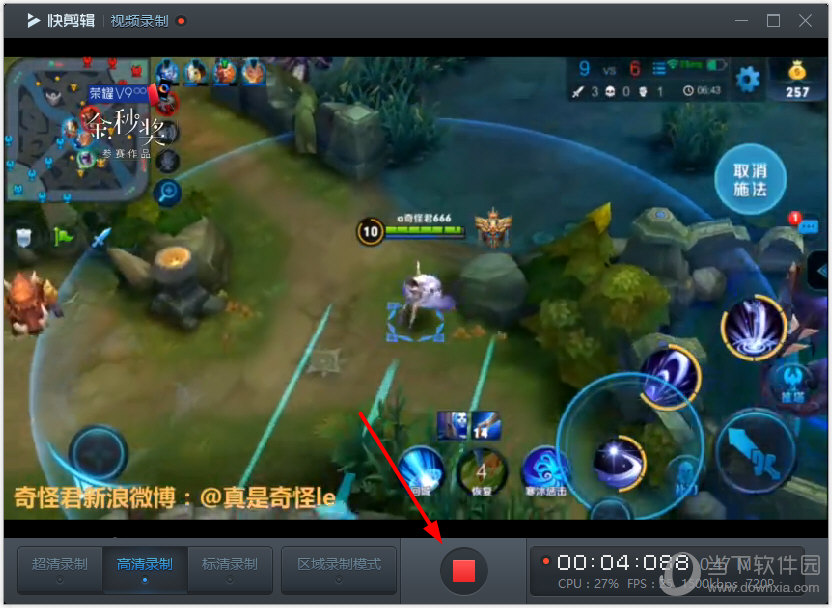
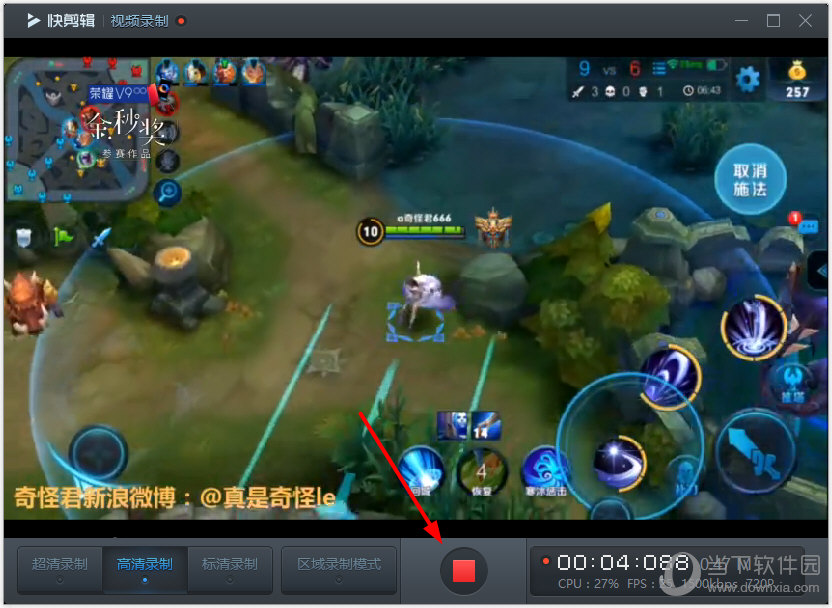
4、然后就可以对小视频进行设置,添加字幕、马赛克等,最后点击完成就好了。
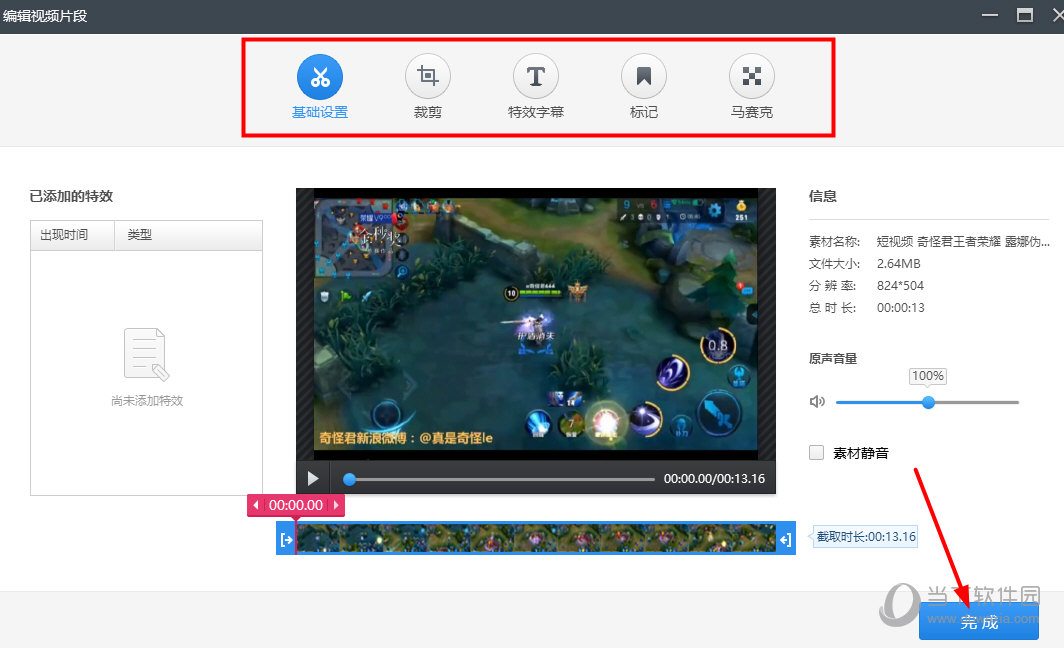

快剪辑是一个视频编辑器,能够去水印、加文字、旋转等,下面,我们来看看360快剪辑给视频添加文字教程。
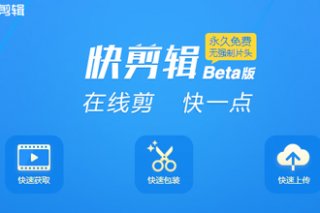
360快剪辑是可以将多个视频合并在一起的,将有趣的视频合并后将会更有趣。下面,我们来看看快剪辑如何合并视频的详细教程。

快剪辑是360旗下的视频助手,具有去水印的功能。如果你不知道怎么操作的话,可以看看本站提供的快剪辑怎么去掉水印详细步骤,希望能够帮助到大家。
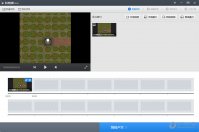
360快剪辑是一款功能强大的视频剪辑处理软件,通过该款软件,用户能够对视频以及图片进行剪辑和处理,那么360快剪辑怎么添加本地图片呢?接下来就跟随小编一起来看看360快剪辑添加本地图片教程。

360快剪辑是一款功能强大的视频剪辑处理软件,通过该款软件,用户能够对视频以及图片进行剪辑和处理,那么360快剪辑怎么添加本地图片呢?接下来就跟随小编一起来看看360快剪辑添加本地图片教程。

快剪辑是一个视频编辑器,能够去水印、加文字、旋转等,下面,我们来看看360快剪辑给视频添加文字教程。
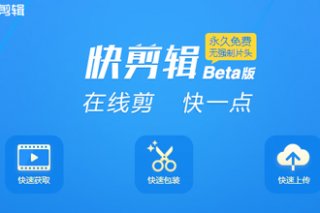
360快剪辑是可以将多个视频合并在一起的,将有趣的视频合并后将会更有趣。下面,我们来看看快剪辑如何合并视频的详细教程。

快剪辑是360旗下的视频助手,具有去水印的功能。如果你不知道怎么操作的话,可以看看本站提供的快剪辑怎么去掉水印详细步骤,希望能够帮助到大家。
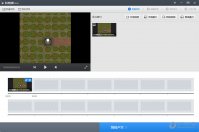
360快剪辑是一款功能强大的视频剪辑处理软件,通过该款软件,用户能够对视频以及图片进行剪辑和处理,那么360快剪辑怎么添加本地图片呢?接下来就跟随小编一起来看看360快剪辑添加本地图片教程。

360快剪辑是一款功能强大的视频剪辑处理软件,通过该款软件,用户能够对视频以及图片进行剪辑和处理,那么360快剪辑怎么添加本地图片呢?接下来就跟随小编一起来看看360快剪辑添加本地图片教程。